Mundarija
Biz Excel elektron jadvalida ishlayotganimizda, ba'zida tasodifiy raqamlarni yaratish talab qilinadi. Odamlar raqamlarni qo'lda kiritishga harakat qilganda, inson ongi noto'g'ri bo'lganligi sababli, ular uni juda ko'p dublikatlar bilan bajaradilar. Excelda tasodifiy raqamlarni takrorlashsiz yaratish uchun bir nechta funktsiyalar mavjud. Shu nuqtai nazardan, biz sizga Excelda tasodifiy sonlarni takroriy holda yaratish bo'yicha 7 ta aniq yondashuvni ko'rsatamiz.
Amaliyot kitobini yuklab oling
Ushbu maqolani o'qiyotganingizda mashq qilish uchun ushbu mashq kitobini yuklab oling. .
Tasodifiy raqamlarni takrorlashsiz yarating.xlsx
Excelda takroriy raqamlarsiz tasodifiy raqamlarni yaratishning 7 ta oson usuli
In Ushbu maqolada biz Excel elektron jadvalimizda turli funktsiyalar yordamida 10 ta tasodifiy sonni yaratamiz. Bundan tashqari, biz ma'lumotlar to'plamimizdagi takroriy raqamlarning bajarilishini oldini olishga harakat qilamiz.
1. Tasodifiy raqamlarni yaratish uchun RANDBETWEEN funktsiyasidan foydalanish
Ushbu jarayonda biz dan foydalanamiz. RANDBETWEEN funksiyasi Excelda dublikatsiz tasodifiy sonlarni yaratish. Biz ma'lumotlar varaqimizda 10 tasodifiy sonlarni yaratamiz va raqamlar B5:B14 katakchalari oralig'ida bo'ladi. Bu jarayonning bosqichlari quyidagicha berilgan:
📌 Qadamlar:
- Avval B5 katakchasini tanlang.
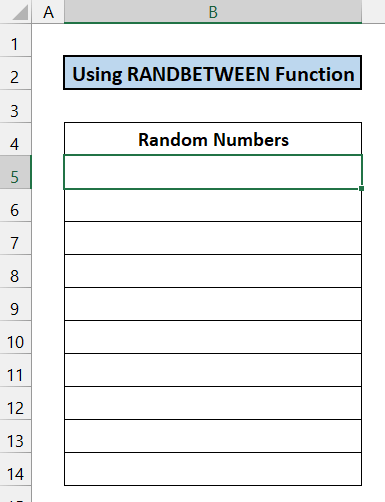
- Endi quyidagi formulani katakchaga yozing.muammolar va yechimlar. Yangi usullarni o'rganishda va rivojlanishda davom eting! B5 .
=RANDBETWEEN(10,50)
- Oynada Enter tugmasini bosing klaviaturangiz.

- Keyin, Toʻldirish dastagi belgisini sichqoncha bilan B14 katakchaga torting. .
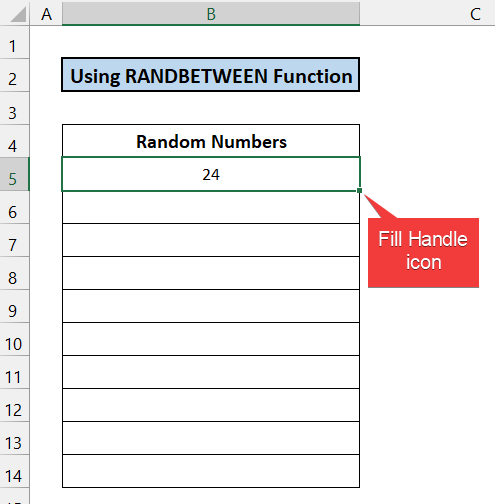
- Siz 10 ta tasodifiy son olasiz.

- Takroriy nusxalar yo'qligiga ishonch hosil qilish uchun tekshirish uchun shartli formatlashni qo'llashingiz mumkin .
- Ushbu funksiyadan olingan qiymatlar istalgan vaqtda o'zgarishi mumkin. Ushbu raqamlarni himoya qilish uchun B5:B14 katakchalarning butun diapazonini tanlang va klaviaturangizda 'Ctrl+C' tugmasini bosing.

- Shundan so'ng sichqonchani o'ng tugmasini bosing va Qiymatni qo'yish variantini tanlang.

- Raqamlar endi o'zgarmaydi.

Shunday qilib, bizning uslubimiz mukammal ishladi, deb aytishimiz mumkin.
Ko'proq o'qing: Tasodifiy son hosil qilish uchun Excel formulasi (5 ta misol)
2. INDEXni UNIQUE va RANDARRAY funksiyalari bilan birlashtirish
Ushbu usulda biz INDEX , UNIQUE , RANDARRAY , va SEQUENCE
📌 Qadamlar:
- Avval B5 katakchasini tanlang.

- Quyidagilarni yozing B5 katakchadagi formula.
=INDEX(UNIQUE(RANDARRAY(30,1,10,50,TRUE)),SEQUENCE(10))
- Endi Enter tugmasini bosing kalit.

- Siz 10 ta tasodifiy sonni olasiz.

- Siz shartli formatlash ni qo'llashingiz mumkin, bunda takroriy raqamlar saqlanib qolgan yoki yo'qligini bilish uchun.
- Ushbu funksiyadan olingan qiymatlar ma'lum vaqtdan keyin o'zgarishi mumkin. Ushbu raqamlarni himoya qilish uchun B5:B14 katakchalarning butun diapazonini tanlang va klaviaturangizda 'Ctrl+C' tugmasini bosing.
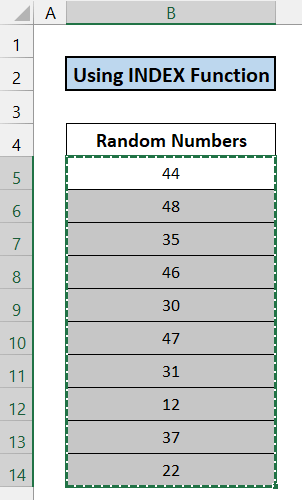
- Shundan so'ng sichqonchani o'ng tugmasini bosing va Qiymatni qo'yish variantini tanlang.

- Raqamlar endi o'zgarmaydi.
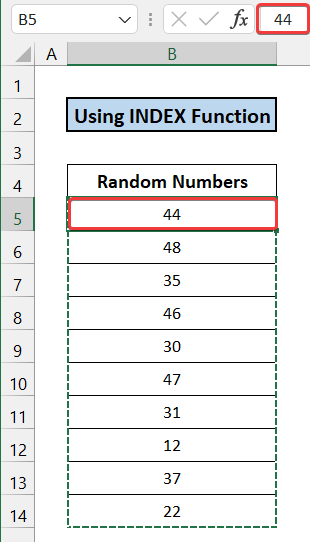
Demak, formulamiz samarali ishladi, deyishimiz mumkin.
🔍 Formulaning bo'linishi
Biz bu taqsimotni B5 katak uchun qilamiz.
👉 TARTIBI (10) : Ushbu funksiya 1-10 oraligʻida 10 ketma-ket raqamlarni qaytaradi.
👉 RANDARRAY(30,1,10,50,TRUE) : Bu funksiya 10 dan 50 gacha bo'lgan 30 tasodifiy sonlarni qaytaradi.
👉 UNIQUE(RANDARRAY(30,1,10,50,TRUE) ) : Bu funksiya RANDARRAY funksiyasidan olingan yagona qiymatni filtrlaydi..
👉 INDEX(UNIQUE(RANDARRAY(30,1,10,50,) TRUE)), SEQUENCE(10)) : Bu birinchi 10 noyob qiymatni qaytaradi va ularni B5:B14 katakchalari oralig'ida ko'rsatadi.
3 Tasodifiy raqamlarni yaratish RAND funktsiyasidan foydalanish
Biz foydalanamiz RAND funktsiyasi Excelda tasodifiy raqamlarni takroriy holda yaratish uchun. Bunday holda, biz 0 va 1 oralig'ida 10 o'nlik qiymatni olamiz. Raqamlar B5:B14 katakchalari oralig'ida bo'ladi. Jarayon quyida tushuntirilgan:
📌 Qadamlar:
- Yacheykani tanlang B5 .
- Endi yozib oling. B5 katakchadagi quyidagi formula.
=RAND()
- Enter tugmasini bosing kalit.

- Raqamni hohishingizga ko'ra formatlang. Bu erda biz kasrdan keyin 2 ta raqamni tanlaymiz. Keyin To'ldirish dastagi belgisini sichqoncha bilan B14 katakchaga torting.

- Shunday qilib, siz 0 dan 1 gacha bo'lgan 10 ta tasodifiy sonni olasiz.

- Shuningdek, takroriy raqam bor yoki yo'qligini bilish uchun shartli formatlashni ham qo'llashingiz mumkin. hali ham maʼlumotlar toʻplamida saqlanib qolgan.
- Ushbu funksiyadan olingan qiymatlar istalgan vaqtda oʻzgarishi mumkin. Ushbu raqamlarni himoya qilish uchun B5:B14 katakchalarning butun diapazonini tanlang va klaviaturangizda 'Ctrl+C' tugmasini bosing.

- Keyin, sichqonchaning oʻng tugmachasini bosing va Qiymatni qoʻyish variantini tanlang.

- Raqamlar endi o'zgarmaydi.

Oxir-oqibat, formulamiz samarali ishladi, deb aytishimiz mumkin.
O'xshash o'qishlar
- Ma'lumotlarni tahlil qilish vositasi va Excelda funksiyalari bilan tasodifiy sonlar generatori
- Tasodifiy 5 xonali raqamlar generatoriExcel (7 ta misol)
- Excelda roʻyxatda tasodifiy raqam yaratish (4 usul)
- Excelda tasodifiy 4 xonali sonlar generatori (8 ta misol) )
- Excelda diapazonlar orasidagi tasodifiy sonlar generatori (8 ta misol)
4. Tasodifiy raqamlarni takrorlashsiz yaratish uchun SEQUENCE funksiyasi
Bunday holatda SEQUENCE funksiyasi bizga tasodifiy sonlarni dublikatsiz yaratishga yordam beradi. Biz ma'lumotlar varaqimizda 10 tasodifiy sonlarni yaratamiz va funksiya bizga teng intervalli 10 ta raqamni taqdim etadi. Raqamlar B5:B14 katakchalar oralig'ida bo'ladi. Jarayon quyida bosqichma-bosqich tasvirlangan:
📌 Qadamlar:
- Ushbu jarayonning boshida B5 katakchasini tanlang.
- Bundan keyin B5 katakchaga quyidagi formulani yozing.
=SEQUENCE(10,1,10,3)
- Klaviaturangizdagi Enter tugmasini bosing.
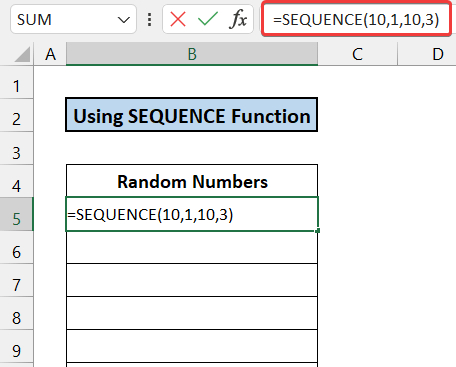
- Siz 10 ta tasodifiy raqam olasiz.

- Ushbu jarayonda sizga shartli formatlash ni qo'llash shart emas. Chunki SEQUENCE funksiyasi bizga teng oraliqlar sonini beradi. Shunday qilib, Excel ma'lumotlar varaqimizda takroriy raqamlar bo'lishi mumkin emas.
Nihoyat, bizning funktsiyamiz mukammal ishlagan deb aytishimiz mumkin.
Batafsil o'qing: Excelda takroriy tasodifiy sonlar generatori (9 usul)
5. RANDARRAY va UNIQUE funksiyalaridan foydalanish
Ushbu usulda biz UNIQUE va RANDARRAY funksiyalaridan foydalanib, Excel varag'ida tasodifiy sonlarni takroriy holda hosil qilamiz. Raqamlar B5:B14 yacheykalar oralig'ida 10 ta sondan iborat bo'ladi. Jarayon quyida ko'rsatilgan:
📌 Qadamlar:
- Protsedurani boshlash uchun avval B5 katakchasini tanlang.
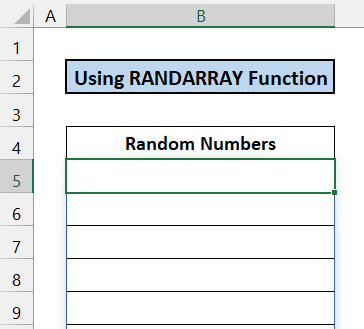
- Quyidagi formulani B5 katakchaga yozing.
=UNIQUE(RANDARRAY(10,1,10,50,TRUE))
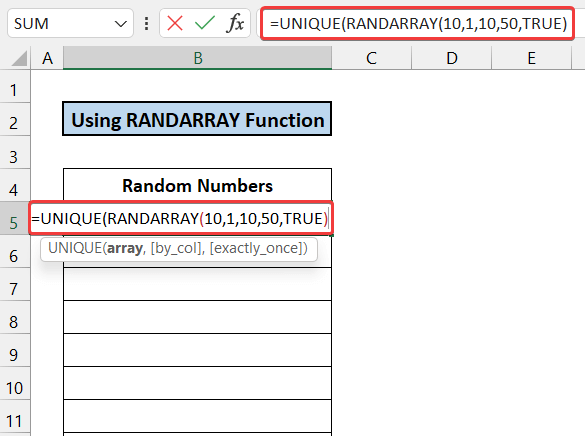
- Keyin, klaviaturangizdagi Enter tugmasini bosing va siz 10 ta tasodifiy raqam olasiz.

- Dublikat raqamni tekshirish uchun ularni topish uchun shartli formatlash ni qo'llashingiz mumkin.
- Ushbu funksiyadan olingan qiymatlar faylni qayta ochganingizda o'zgartiring. Ushbu raqamlarni himoya qilish uchun B5:B14 katakchalarning butun diapazonini tanlang va klaviaturangizda 'Ctrl+C' tugmasini bosing.
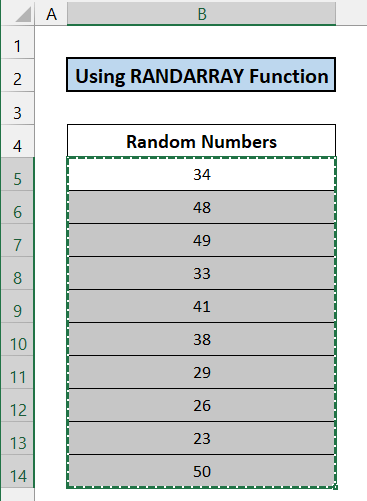
- Shundan so'ng sichqonchani o'ng tugmasini bosing va Qiymatni qo'yish variantini tanlang.

- Raqamlar endi o'zgarmaydi.
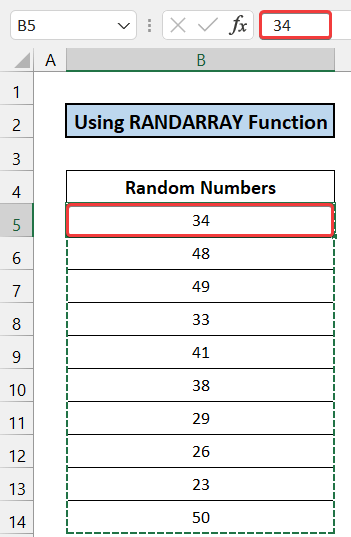
Nihoyat, bizning usul va formulamiz muvaffaqiyatli ishladi, deb aytishimiz mumkin.
🔍 Formulaning bo'linishi
Biz bu taqsimotni B5 katak uchun qilamiz.
👉 RANDARRAY (30,1,10,50, TRUE) : Bu funksiya 10 dan 50 gacha bo'lgan 30 tasodifiy sonlarni qaytaradi.
👉 UNIQUE( RANDARRAY(30,1,10,50, TRUE)) : Bufunksiya RANDARRAY funktsiyasidan olingan noyob qiymatni filtrlaydi va ularni B4:B14 katakchalar oralig'ida ko'rsatadi.
6. SORTBY funksiyasini qo'llash
Ushbu protsedura SORTBY , SEQUENCE va RANDARRAY funksiyalari yordamida yakunlanadi. Biz Excel ma'lumotlar varaqimizda 10 ta tasodifiy raqamni takrorlanmasdan yaratamiz. Raqamlar B5:B14 katakchalar oralig'ida bo'ladi. Ushbu protsedura bosqichlari quyidagicha berilgan:
📌 Qadamlar:
- Avval B5 katakchasini tanlang.

- Keyin, B5 katakchaga quyidagi formulani yozing.
=SORTBY(SEQUENCE(10,1,10,3),RANDARRAY(10))
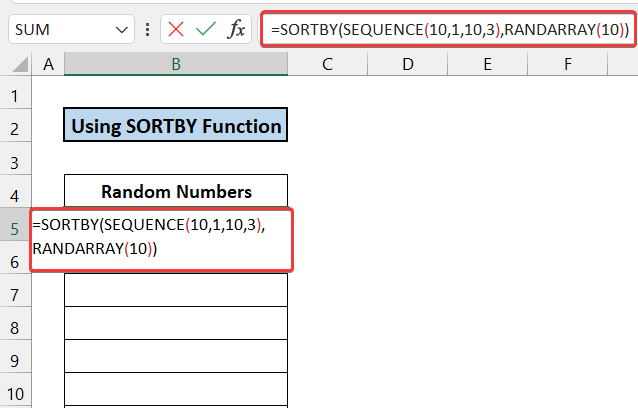
- Enter tugmasini bosing va siz 10 ta tasodifiy raqam olasiz.

- Endi maʼlumotlar toʻplamimiz dublikatlardan xoli boʻlishini taʼminlash uchun siz shartli formatlashni qoʻllashingiz mumkin.
- Ushbu funksiyadan olingan qiymatlar faylni qayta ochganingizda o'zgaradi. Ushbu raqamlarni himoya qilish uchun B5:B14 katakchalarning butun diapazonini tanlang va klaviaturangizda 'Ctrl+C' tugmasini bosing.

- Keyin, sichqonchaning oʻng tugmachasini bosing va Qiymatni qoʻyish opsiyasini tanlang.

- Shunday qilib, raqamlar endi o'zgarmaydi.

Demak, bizning usul va formulamiz mukammal ishladi, deb ayta olamiz.
🔍 Formulaning bo'linishi
Biz bu parchalanishni hujayra uchun qilamiz B5 .
👉 SEQUENCE(10,1,10,3) : Bu funksiya 10 10 dan teng qadam qiymatlarini qaytaradi 37 ga 3 interval bilan.
👉 RANDARRAY(10) : Bu funksiya 10 <6 orasidagi oʻnlik qiymatlarni qaytaradi> 0 dan 1 gacha.
👉 SORTBY(SEQUENCE(10,1,10,3), RANDARRAY(10)) Bu boshqasidan olingan tasodifiy qiymatlarni qaytaradi funktsiyasini bajaring va ularni B4:B14 katakchalar diapazonida ko'rsating.
7. Tasodifiy raqamlarni takroriy holda olish uchun RAND va RANK funktsiyalari
Quyidagi usulda biz dublikatsiz tasodifiy sonlarni yaratish uchun RAND va RANK funksiyalaridan foydalanamiz. Ushbu jarayonda biz 10 tasodifiy sonlarning 2 xil ma'lumotlar to'plamini olamiz. Birinchi to'plam o'nlik sonlar, ikkinchi to'plam esa butun sonlar bo'ladi. Raqamlar B5:C14 katakchalar oralig'ida bo'ladi. Bu usulning bosqichlari quyidagicha berilgan:
📌 Qadamlar:
- B5 katakchani tanlang va quyidagi formulani yozing. katak B5 .
=RAND()
- Endi Enter<7 tugmasini bosing> klaviaturangizdagi tugmani bosing.

- Sichqoncha bilan Toʻldirish dastasi belgisini B14<7 katagiga torting>.
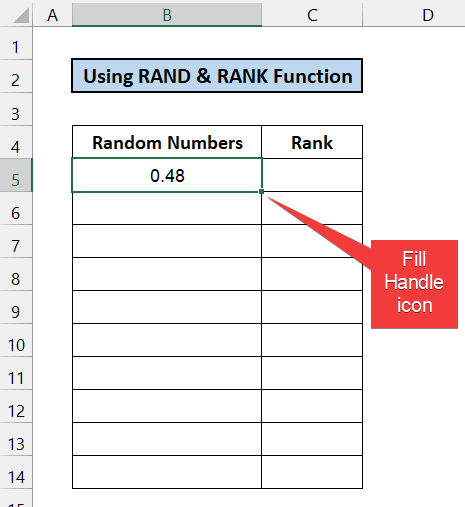
- Siz 0 dan 1 gacha bo'lgan 10 tasodifiy raqam olasiz.
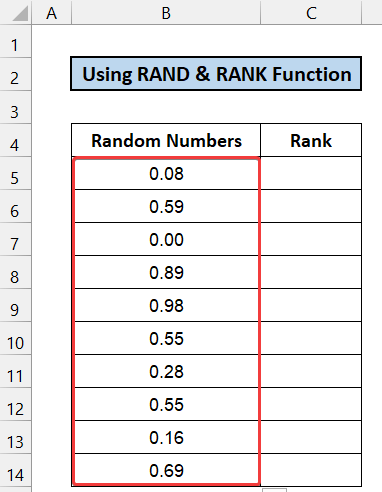
- Keyin, C5 katakchasini tanlang. Xuddi shunday, katakchaga quyidagi formulani yozing va bosing Kirish .
=RANK(B5,$B$5:$B$14)
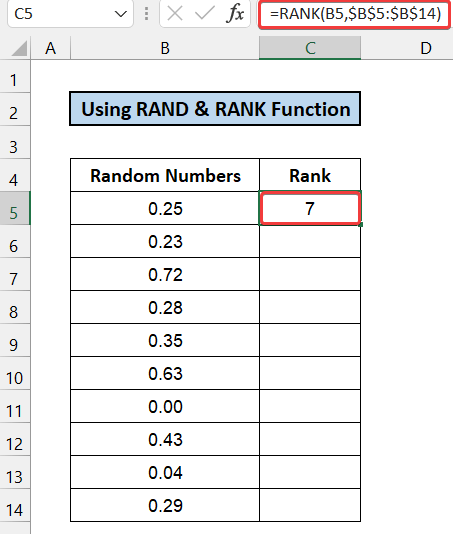
- To'lovni torting To'ldirish dastagi belgisini sichqoncha bilan B14 katakchagacha. Yoki shunchaki ikki marta bosing .
- Endi siz avvalgi ma'lumotlar to'plamining raqamining o'rnini ko'rsatadigan ikkinchi ma'lumotlar to'plamini olasiz.
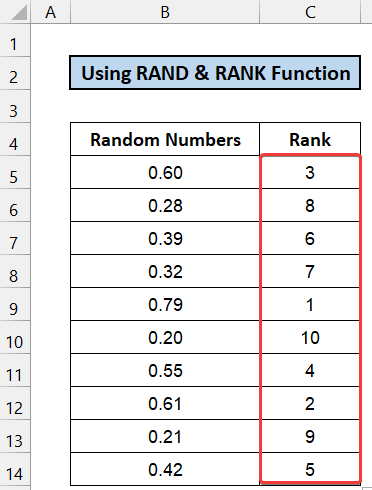
- Dublikatlar uchun shartli formatlash qo'llang, ulardan hech biri qolmaganligini tasdiqlang,
- Bu funksiyadan olingan qiymatlar doimiy ravishda o'zgarib turishini ko'rishingiz mumkin. har bir qadamimiz bilan. Ushbu raqamlarni himoya qilish uchun B5:C14 katakchalarning butun diapazonini tanlang va klaviaturangizda 'Ctrl+C' tugmasini bosing.

- Keyin, sichqonchaning oʻng tugmachasini bosing va Qiymatni qoʻyish opsiyasini tanlang.

- Raqamlar endi o'zgarmaydi.

Nihoyat, aytishimiz mumkinki, bizning usul va formulamiz muvaffaqiyatli ishladi va tasodifiy sonlarni yaratishga qodir. Excel dublikatsiz.
Batafsil o'qing: Excel VBA: Tasodifiy sonlar ishlab chiqaruvchisi, dublikatsiz (4 ta misol)
Xulosa
Maqolaning oxiri shu. Umid qilamanki, kontekst siz uchun foydali bo'ladi va siz Excelda tasodifiy raqamlarni takroriy holda yaratishingiz mumkin. Agar sizda boshqa soʻrovlar yoki tavsiyalaringiz boʻlsa, ularni quyidagi izohlar boʻlimida biz bilan baham koʻring.
Excel bilan bogʻliq boʻlgan bir nechta veb-saytimizni ExcelWIKI tekshirishni unutmang.

